Word2007在部分文档中手动断字方法
07-22 14:39:53| http://www.yxzj8.com |Word教程 |人气:647次
Word2007在部分文档中手动断字方法由http://www.yxzj8.com整理发布,类别:Word教程, 本站还有更多关于Word学习,word教程视频,办公软件教程,word教程下载方面的资料。
如果觉得Word2007在部分文档中手动断字方法不错,可以推荐给好友哦。
手动对文本断字时,Office Word 2007 会搜索要断字的文本。在您指示要在何处断字后,Word 会插入一个可选连字符。如果稍后编辑文档并更改换行符,Office Word 2007 将只显示并打印仍然位于行尾的可选连字符。Word 不会对文档进行重新断字。
1、选择要断字的文本。
2、在“页面版式”选项卡上的“页面设置”组中,单击“断字”,然后单击“手动”。
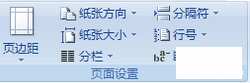
3、如果 Office Word 识别出要断字的单词或短语,请执行下列操作之一:
-若要在 Office Word 建议的位置插入可选连字符,请单击“是”。
-若要在单词的另一个部分插入可选连字符,请将插入点移动到该位置,再单击“是”。
如果觉得Word2007在部分文档中手动断字方法不错,可以推荐给好友哦。
TAG:电脑学习 - office办公软件教程 - Word教程,Word学习,word教程视频,办公软件教程,word教程下载


Word教程相关文章
- ·上一篇:Word2007插入可选连字符
- › 2011年普通高校招生考试全国卷英语(word)
- › 2011年普通高校招生考试安徽卷英语(word)
- › 2011年普通高校招生考试江西卷理数(word)
- › 2011年普通高校招生考试新课标卷理综(word)
- › 2011年普通高校招生考试重庆卷文综(word)
- › 2011年普通高校招生考试新课标卷文综(word)
- › 2011年普通高校招生考试广东A卷文综(word)
- › 2011年普通高校招生考试四川卷理综(word)
- › 2011年普通高校招生考试山东卷文综(word)
- › 2011年普通高校招生考试安徽卷理综(word)
- › 2011年普通高校招生考试海南卷物理(word)
- › 2011年普通高校招生考试山东卷理综(word)
- 在百度中搜索相关文章:Word2007在部分文档中手动断字方法
- 在谷歌中搜索相关文章:Word2007在部分文档中手动断字方法
- 在soso中搜索相关文章:Word2007在部分文档中手动断字方法
- 在搜狗中搜索相关文章:Word2007在部分文档中手动断字方法
相关分类
Word教程推荐
